随着科技的不断发展,电脑已成为我们日常生活中不可或缺的一部分。然而,无论是由于操作失误、病毒感染、系统崩溃还是硬件故障,数据丢失都可能是每个电脑用户都可能面临的问题。对于使用炫龙电脑的用户来说,了解并掌握一些基本的数据恢复方法显得尤为重要。本文将为您详细介绍几种针对炫龙电脑的数据恢复方法,帮助您在遭遇数据丢失时能够迅速、有效地找回重要文件。

图片来源于网络,如有侵权请告知
一、炫龙电脑数据恢复前须知在进行数据恢复之前,充分的准备工作是至关重要的。这不仅能确保数据恢复过程的顺利进行,还能较大限度地提高数据恢复的成功率。以下是进行数据恢复前需要准备的事项:
●停止往设备写入数据:一旦数据丢失,应尽量避免对存储设备进行进一步操作。这包括避免写入新数据、格式化存储设备或进行其他可能覆盖丢失数据的操作。这些操作可能会进一步损坏数据,降低恢复的成功率。
●了解数据丢失的原因:了解数据丢失的原因对于选择合适的数据恢复方法至关重要。不同的数据丢失原因可能需要不同的恢复策略。例如,如果数据丢失是由于病毒入侵导致的,那么在恢复数据之前可能需要先清除病毒。
二、炫龙电脑数据丢失常见原因炫龙电脑数据丢失的常见原因与其他品牌电脑的数据丢失原因类似,主要包括以下几个方面:
◆用户误操作:这是常见的数据丢失原因,包括误删除、误格式化、误清空回收站等操作。由于用户的误操作,可能导致重要文件被错误地删除或格式化。
◆病毒感染:计算机病毒或恶意软件可能会窃取、删除或隐藏数据。这些病毒可能会通过浏览网站、下载文件等方式入侵电脑系统,破坏系统文件或直接删除用户数据。
◆硬盘物理性损坏:硬盘物理性损坏是数据丢失的另一个重要原因。这可能表现为磁盘划伤、磁组损坏、芯片及其他元器件烧坏等。一旦硬盘出现物理性损坏,数据恢复可能会变得非常困难。
◆软件或系统错误:操作系统或应用程序的错误也可能导致数据丢失。例如,在安装新系统或更新软件时,可能会出现错误导致分区丢失等问题。
三、常见的炫龙电脑数据恢复方法1、回收站恢复
炫龙电脑数据误删了怎么办?对于用户误删除的数据,首先尝试从Windows回收站中恢复。以下是具体的操作步骤:
步骤1:在Windows操作系统中,回收站通常位于桌面的一个垃圾桶图标中。双击该图标以打开回收站。
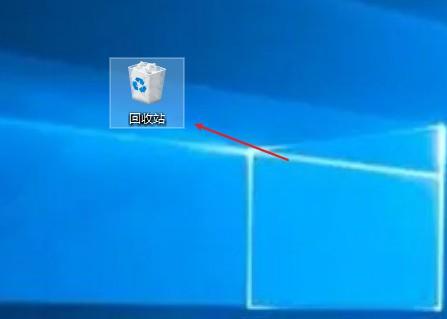
步骤2:在回收站窗口中,您将看到所有已删除的文件和文件夹。浏览回收站,找到您误删除的文件或文件夹。
步骤3:单击要恢复的文件或文件夹以选中它。如果您要恢复多个文件或文件夹,可以按住Ctrl键并单击每个要恢复的项目。
步骤4:在回收站窗口的顶部菜单栏中,您将看到一个“还原选定的项目”或“还原所有项目”的选项。如果您只选择了一个或多个文件或文件夹,请点击“还原选定的项目”。如果您需要还原全部项目,请点击“还原所有项目”。
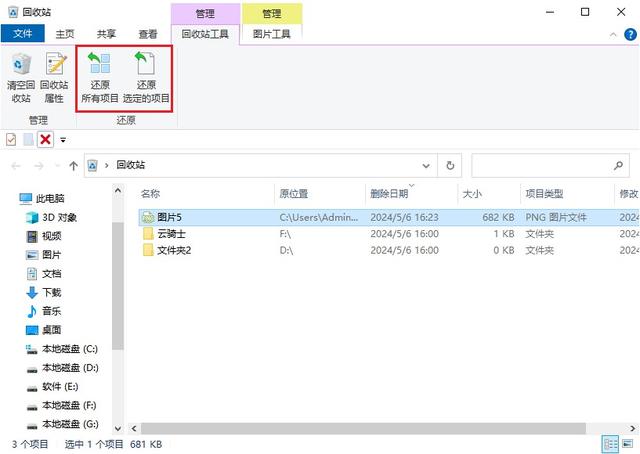
步骤5:如果点击“还原所有项目”系统会弹出一个确认窗口,询问您是否确实要还原所有项目。点击“是(Y)”以确认还原操作。

步骤6:还原操作完成后,被删除的文件或文件夹将恢复到其原始位置。请前往原始位置检查文件是否已成功恢复。
2、利用系统自带的恢复功能
炫龙电脑回收站没有找到文件怎么办?Windows系统自带了文件历史记录功能,可以帮助您恢复误删除的文件。您可以在控制面板中找到文件历史记录功能,并按照提示操作来恢复文件。下面是如何使用文件历史记录功能恢复文件的步骤:
步骤1:可以通过在Windows搜索栏输入“控制面板”来找到并打开它,或者按“Win+R”打开运行,输入“control”按回车打开控制面板。
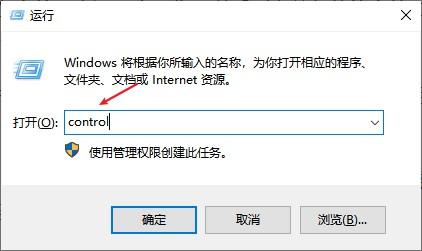
步骤2:在控制面板中,根据Windows版本的不同,可能需要调整查看方式为“大图标”或“小图标”,然后找到并点击“文件历史记录”。

步骤3:在文件历史记录中,点击“还原个人文件”后,您可以看到之前备份的文件和文件夹。可以通过时间线来查找特定时间点的备份。
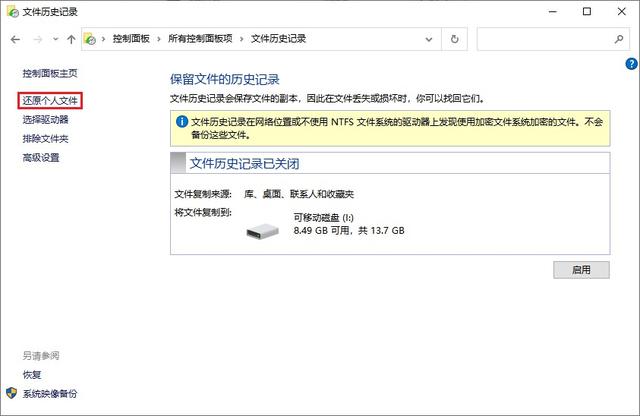
步骤4:找到您想要恢复的文件或文件夹后,选择它,然后点击“还原”按钮。根据提示,选择还原文件的位置。
3、使用数据恢复软件
炫龙电脑数据未备份怎么办?市面上有许多针对Windows系统的数据恢复软件,这些软件能够扫描存储设备,找回被删除或丢失的文件。在使用时,请确保从可靠的来源下载软件,并按照步骤进行操作。下面以适用于XP/Win7/Win8/Win10/win11电脑系统使用的云骑士数据恢复软件为例,介绍如何进行数据恢复:
步骤1:打开云骑士数据恢复软件,选择适合的恢复场景。如果是误删除文件,可以选择“误删除文件”模式;如果是回收站清空了,可以选择“误清空回收站”模式。
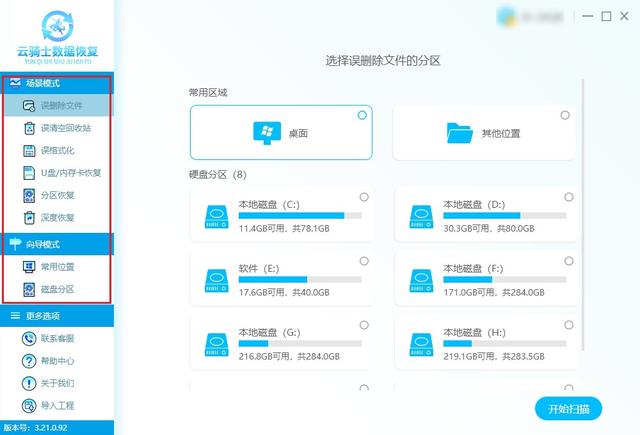
步骤2:选择需要恢复数据的分区,即文件丢失原本所在磁盘,通常是C盘、D盘等,如果是外接磁盘记得提前连接到电脑上并能正常识别,然后点击“开始扫描”。

步骤3:扫描结束后,可以通过文件类型、路径、文件名、大小等方式来缩小查找范围,找到需要恢复的文件,然后点击预览模式预览一下。
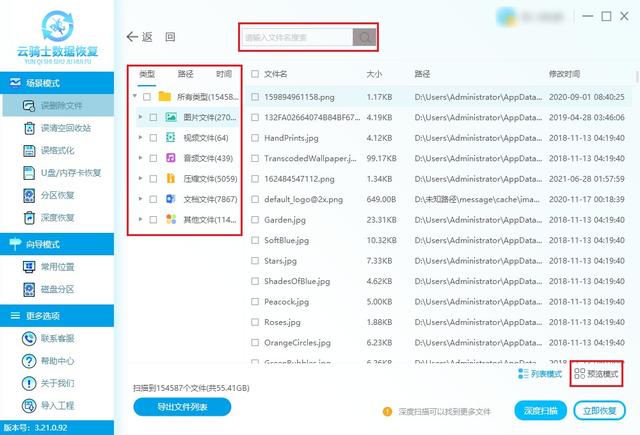
步骤4:选中需要恢复的文件或文件夹,点击“立即恢复”按钮。请注意,恢复的数据应该保存到其他安全区域,而不是之前扫描的分区。
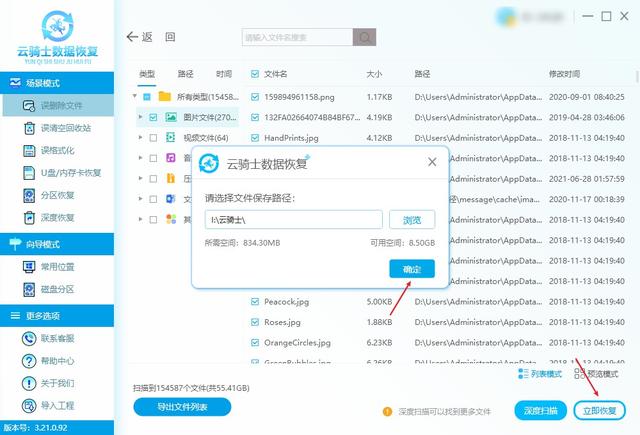
4、寻求线下数据恢复服务
炫龙电脑开不了机怎么办?如果以上方法都无法恢复丢失的数据,建议寻求线下专业数据恢复机构的帮助。这些机构通常拥有专业的设备和技术,能够更有效地恢复丢失的数据。

图片来源于网络,如有侵权请告知
四、数据恢复的注意事项★在进行数据恢复时,务必小心谨慎,以免对数据造成进一步的损害。
★避免使用来历不明的数据恢复软件,以免给电脑带来安全风险。
★如果数据恢复不成功,不要气馁,可以尝试寻求专业人士的帮助。
★数据恢复时,需保持耐心,避免随意中断操作,以确保恢复效果。
结尾:数据恢复是一个复杂且需要耐心和细心的过程。对于炫龙电脑用户来说,掌握一些基本的数据恢复方法是非常重要的。通过本文的介绍,相信您已经对炫龙电脑数据恢复方法有了一定的了解。在实际操作中,如果遇到任何问题或困难,建议寻求专业人士的帮助,以确保数据安全。同时,我们也建议您定期备份重要数据,以预防数据丢失的风险。
本文来自 yqssjhf.com>> 创作不易,转载请注明出处
猜您感兴趣: